HP CQ40通病秒杀
- 格式:docx
- 大小:15.66 KB
- 文档页数:1
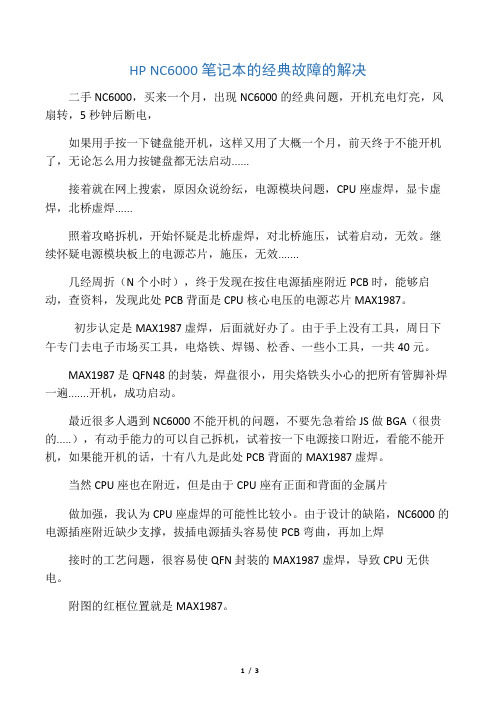
HP NC6000笔记本的经典故障的解决二手NC6000,买来一个月,出现NC6000的经典问题,开机充电灯亮,风扇转,5秒钟后断电,如果用手按一下键盘能开机,这样又用了大概一个月,前天终于不能开机了,无论怎么用力按键盘都无法启动......接着就在网上搜索,原因众说纷纭,电源模块问题,CPU座虚焊,显卡虚焊,北桥虚焊......照着攻略拆机,开始怀疑是北桥虚焊,对北桥施压,试着启动,无效。
继续怀疑电源模块板上的电源芯片,施压,无效.......几经周折(N个小时),终于发现在按住电源插座附近PCB时,能够启动,查资料,发现此处PCB背面是CPU核心电压的电源芯片MAX1987。
初步认定是MAX1987虚焊,后面就好办了。
由于手上没有工具,周日下午专门去电子市场买工具,电烙铁、焊锡、松香、一些小工具,一共40元。
MAX1987是QFN48的封装,焊盘很小,用尖烙铁头小心的把所有管脚补焊一遍.......开机,成功启动。
最近很多人遇到NC6000不能开机的问题,不要先急着给JS做BGA(很贵的.....),有动手能力的可以自己拆机,试着按一下电源接口附近,看能不能开机,如果能开机的话,十有八九是此处PCB背面的MAX1987虚焊。
当然CPU座也在附近,但是由于CPU座有正面和背面的金属片做加强,我认为CPU座虚焊的可能性比较小。
由于设计的缺陷,NC6000的电源插座附近缺少支撑,拔插电源插头容易使PCB弯曲,再加上焊接时的工艺问题,很容易使QFN封装的MAX1987虚焊,导致CPU无供电。
附图的红框位置就是MAX1987。
HP NX6130笔记本维修实例一台HP NX6130整机芯片组:北桥82915PM南桥82801FBM显卡:ATI X300故障现象:用主板外面这根内存槽就不显示。
维修:此故障是客户自已描述的,把内存移到外面这跟槽子接上屏,确实不显示,用示波器打PCI波形,波形显示挡内存,把内存槽加焊一遍,滔声依旧,怀疑是北桥空焊引起的,也没有用假负载治具去量,直接接屏,用手按压北桥芯片,触发可以正常显示,这样一来,按压显示了,那肯定就是北桥引起的,把它取下重新植株做上去,正常显示,故障排除。

常见笔记本通病东芝M200,M300 CPU下面的NEC大电容问题,更换为6个330就OK了,acer 4520的机子C433的另一端到空槽焊点上的线断了DELL1420都是短路都是C113电容坏了就在网卡附近DELL D510\D600等机电池能用,外接电源不能用,是那个FL2靠那个电源头旁边的电感虚了。
IBM 联想通病TB SHIP H8 SHIP IBM/LENOVO SHIP 容易坏,且该处易进水腐蚀短路或断路ASUS AJ8笔记本连续遇到几台开机不显示的机器.都是因为南桥烧坏引起的COMPAQ CQ40其中的一个通病故障:能开机,但键盘灯不停地亮,没显示,电流能上到1.多。
解决方法:把内存,电池都拆下,开机键按几下,再装上就没事了IBM X31故障:按开机键电源触发,指示灯状态工作正常,故障代码卡显示00,这种一般都是X31通病,要不就是MAX1845坏,无1.2V电压产生,要不就是MAX1845边上那个C683电容坏或性能不良.拆机,先从简单入手,裸板测量,3V,5V正常C683电容无1.2V电压,换上一个同型号的测试,正常系列的机子,出现开机掉电的,在掉电后3。
3V和5V。
1。
5V都还有,1。
8V没有了。
发现多数是显卡后面的电容有短路现象,主要看有没有烧黑ASUA Z9100图纸.此机不触发有通病换c225 联想Y300 北桥发烫给内存供电的MAX1715边上F1保险损坏联想E200 开机死机,多为BIOS刷坏引起的。
联想Y200 跑38不过内存多为BIOS损坏。
联想E390关机死机南桥问题联想E390 19V短路一般是电容和二极管击穿联想E390与E420A外观一样,联想旭日150 CPU供电芯片易虚ADP3205联想125开机画面死机,大多时南桥虚焊联想的机器IO易虚联想的内存接口易虚联想的机器BIOS爱坏。
联想的机器电源口爱坏HP的机器不用原装电源进系统后鼠标乱跑康柏1700花屏,多会屏线损引起的。

惠普激光打印机的10例常见故障解决办法激光打印机中在使用过程中总会出现一些问题,惠普激光打印机或者叫惠普激打也不例外。
以下整理了10例激光打印机常见故障的情况,并列出了激光打印机常见故障的解决办法。
惠普激光打印机的常见故障解决办法1:激光打印机卡纸激光打印机最常见的故障是卡纸。
出现这种故障时,操作面板上指示灯会闪动,并向主机发出一个报警信号。
排除这种故障方法十分简单,只需打开机盖,取下被卡的纸即可。
但要注意,必须按进纸方向取纸,绝不可反方向转动任何旋钮。
但如果经常卡纸,就要检查进纸通道了。
搓纸轮是激光打印最易磨损的部分。
当盛纸盘内纸张正常,而无法取纸时,往往是搓纸轮磨损或压纸弹簧松脱,压力不够,不能将纸送入机器。
此时一般需要更换搓纸轮。
此外,盛纸盘安装不正,纸张质量不好,也都可能造成卡纸或不能取纸的故障。
惠普激光打印机的常见故障解决办法2:激光打印机输出空白造成这种故障的原因可能是显影辊未吸到墨粉,也可能是硒鼓未接地,由于负电荷无法向地泄放,激光束不能在感光鼓上起作用,因而在纸上也就无法印出文字来。
感光鼓不旋转,也不会有影像生成并传到纸上,所以必须确定感光鼓能否正常转动。
断开打印机电源,取出墨粉盒,打开盒盖上的槽口,在感光鼓的非感光部位作个记号后重新装入机内。
开机运行一会儿,再取出检查记号是否移动了,即可判断感光鼓是否工作正常。
如果墨粉不能正常供给或激光束被挡住,也会造成白纸。
因此,应检查墨粉是否用完、墨盒是否正确装入机内、密封胶带是否已被取掉或激光照射通道上是否有遮挡物。
需要注意的是,检查时一定要将电源关断,因为激光束对眼睛有害。
惠普激光打印机的常见故障解决办法3:通电后报警无法联机打印打开打印机电源开关,打印机乱响,并报警,系统提示无法联机打印。
这与使用环境和日常维护有很大关系。
如果使用打印机的环境差、灰尘多,就比较容易出现这个问题。
因为灰尘聚积在打印头移动的轴上,和润滑油混在一起,越积越多,形成较大的阻力,使打印头无法顺利移动,导致无法联机打印。
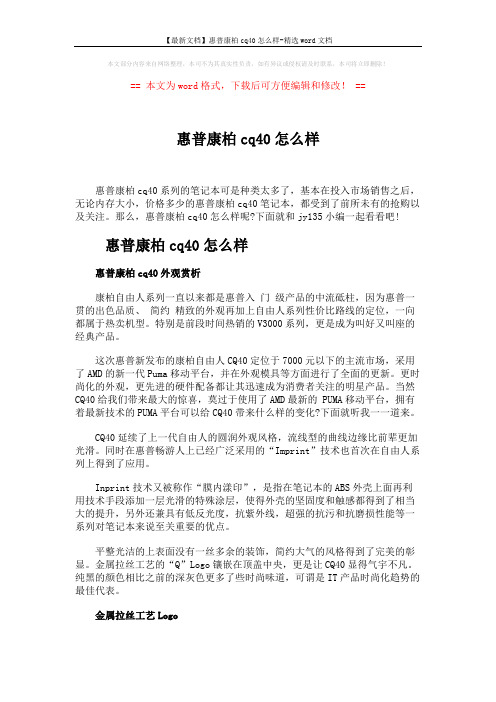
本文部分内容来自网络整理,本司不为其真实性负责,如有异议或侵权请及时联系,本司将立即删除!== 本文为word格式,下载后可方便编辑和修改! ==惠普康柏cq40怎么样惠普康柏cq40系列的笔记本可是种类太多了,基本在投入市场销售之后,无论内存大小,价格多少的惠普康柏cq40笔记本,都受到了前所未有的抢购以及关注。
那么,惠普康柏cq40怎么样呢?下面就和jy135小编一起看看吧!惠普康柏cq40怎么样惠普康柏cq40外观赏析康柏自由人系列一直以来都是惠普入门级产品的中流砥柱,因为惠普一贯的出色品质、简约精致的外观再加上自由人系列性价比路线的定位,一向都属于热卖机型。
特别是前段时间热销的V3000系列,更是成为叫好又叫座的经典产品。
这次惠普新发布的康柏自由人CQ40定位于7000元以下的主流市场,采用了AMD的新一代Puma移动平台,并在外观模具等方面进行了全面的更新。
更时尚化的外观,更先进的硬件配备都让其迅速成为消费者关注的明星产品。
当然CQ40给我们带来最大的惊喜,莫过于使用了AMD最新的 PUMA移动平台,拥有着最新技术的PUMA平台可以给CQ40带来什么样的变化?下面就听我一一道来。
CQ40延续了上一代自由人的圆润外观风格,流线型的曲线边缘比前辈更加光滑。
同时在惠普畅游人上已经广泛采用的“Imprint”技术也首次在自由人系列上得到了应用。
Inprint技术又被称作“膜内漾印”,是指在笔记本的ABS外壳上面再利用技术手段添加一层光滑的特殊涂层,使得外壳的坚固度和触感都得到了相当大的提升,另外还兼具有低反光度,抗紫外线,超强的抗污和抗磨损性能等一系列对笔记本来说至关重要的优点。
平整光洁的上表面没有一丝多余的装饰,简约大气的风格得到了完美的彰显。
金属拉丝工艺的“Q”Logo镶嵌在顶盖中央,更是让CQ40显得气宇不凡。
纯黑的颜色相比之前的深灰色更多了些时尚味道,可谓是IT产品时尚化趋势的最佳代表。
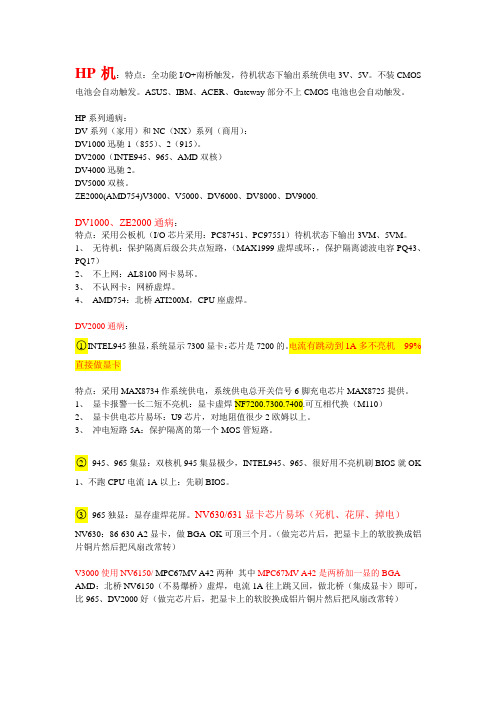
HP机:特点:全功能I/O+南桥触发,待机状态下输出系统供电3V、5V。
不装CMOS 电池会自动触发。
ASUS、IBM、ACER、Gateway部分不上CMOS电池也会自动触发。
HP系列通病:DV系列(家用)和NC(NX)系列(商用):DV1000迅驰1(855)、2(915)。
DV2000(INTE945、965、AMD双核)DV4000迅驰2。
DV5000双核。
ZE2000(AMD754)V3000、V5000、DV6000、DV8000、DV9000.DV1000、ZE2000通病:特点:采用公板机(I/O芯片采用:PC87451、PC97551)待机状态下输出3VM、5VM。
1、无待机:保护隔离后级公共点短路,(MAX1999虚焊或坏;,保护隔离滤波电容PQ43、PQ17)2、不上网:AL8100网卡易坏。
3、不认网卡:网桥虚焊。
4、AMD754:北桥ATI200M,CPU座虚焊。
DV2000通病:○1INTEL945独显,系统显示7300显卡:芯片是7200的。
电流有跳动到1A多不亮机99%直接做显卡特点:采用MAX8734作系统供电,系统供电总开关信号6脚充电芯片MAX8725提供。
1、显卡报警一长二短不亮机:显卡虚焊NF7200.7300.7400.可互相代换(M110)2、显卡供电芯片易坏:U9芯片,对地阻值很少2欧姆以上。
3、冲电短路5A:保护隔离的第一个MOS管短路。
○2945、965集显:双核机945集显极少,INTEL945、965、很好用不亮机刷BIOS就OK 1、不跑CPU电流1A以上:先刷BIOS。
○3965独显:显存虚焊花屏。
NV630/631显卡芯片易坏(死机、花屏、掉电)NV630:86-630-A2显卡,做BGA OK可顶三个月。
(做完芯片后,把显卡上的软胶换成铝片铜片然后把风扇改常转)V3000使用NV6150/ MPC67MV-A42两种其中MPC67MV-A42是两桥加一显的BGA AMD:北桥NV6150(不易爆桥)虚焊,电流1A往上跳又回,做北桥(集成显卡)即可,比965、DV2000好(做完芯片后,把显卡上的软胶换成铝片铜片然后把风扇改常转)DV6000、DV9000(有两个SATA接口、双灯管)通病:AMD芯片组:1、集显:北桥虚焊。

惠普CQ40笔记本拆机教程买这台HP CQ40已经有2年时间了,说实话这台机子买的真不强,一年内换了一个光驱,一个硬盘,还好是在保修期内,不然就赔大了。
最近又开始出现问题,开机不到半个小时,风扇就转个不停,键盘的左上部烫的放不下手,散热口就像飞机喷气口,热气不断。
看来是该清清里面的灰尘了。
保修已过,本算自己到市场去弄,问问价至少要五十。
……最近手头不富裕,能省则省,还是自己动手吧!说做就做,但因为从没弄过,还是挺担心的。
为了不让咱那三四千块钱大洋打水漂,还是要做好充分准备才能下手。
先从网上找了两个图文并茂的教程,大体了解一下拆机的步骤和机器的结构,这样自己下手就比较有数了。
再就是工具,需要一套专用螺丝刀,一管导热硅脂。
总共花了三十来块钱。
图1 螺丝刀套装这是我的CQ40,上张整图,万一要是装不起来,那这就成纪念照了…图2 HP CQ40整机在网上找的拆机教程中都提到A、B、C、D面,琢磨了半天终于弄明白了。
A面:合上屏幕后的笔记本正面B面:屏幕面C面:键盘面D面:底面图3 CQ40 D面准备动手了,但想到没有拆机经验,如果因顺序搞乱或螺丝搞混装不起来就麻烦了。
因此用了个笨办法,边拆边照相边记录,记录步骤顺序和螺丝位置,并把拆卸的部件和记录的便条放在一起,这样顺序一目了然,螺丝也不会弄错。
这招对新手来说非常有用,麻烦是麻烦点,总比装不起来的好。
还需注意一点的就是防静电,最好使用专用的防静电垫,手上的静电也需放掉,可以抓会儿暖气管或者在自来水管上冲一会儿手。
否则会有静电击穿芯片的危险。
说了不少了,该动手了。
第1步:卸下5个边角螺丝(图中红色标示)第2步:卸下无线网卡盖板(图中蓝色标示)第3步:卸下内存盖板(图中黄色标示)第4步:卸下硬盘盖板(图中绿色标示)图4 D面螺丝第5步:拔下内存条将内存条两侧银色拨片拨开,将内存条向外抬起,捏住内存条两侧拔出。
图5 拔下内存条第6步:拆下硬盘(1)卸下固定硬盘的3个M2*4的螺丝(红色圆圈标示);(2)按黄色圆圈中的箭头方向推动硬盘,即可拿出硬盘。
惠普(HP)打印机常见故障排除经验集合惠普激光打印机无疑是激光打印机行业中的龙头老大,它的产品具有技术先进、型号齐全、稳定性高等特点。
惠普的很多激光打印产品型号大家都耳熟能详,在办公领域的应用非常广泛。
即使是再好的激光打印机,在工作一定的时间后也会出现这样或那样的故障,下面店铺就对惠普激光打印机的一些常见故障的排除以实例的形式为大家作以介绍,希望能对大家更好的使用惠普激光打印机有所帮助。
实例一、惠普6L激光打印机不打印故障现象:惠普6L激光打印机接通电源后其操作面板上ERROR(错误)、DATA(数据)和READY(就绪)这三个指示灯依次点亮后,剩下黄色ERROR(错误)指示灯亮,打印机无反应。
原因分析:对于惠普6L 激光打印机来说,开机后操作面板上ERROR(错误)指示灯亮表示:打印机缺纸、机盖没盖好、没有装感光鼓组件或感光鼓组件安装不到位以及打印机中有卡纸。
按以下步骤进行检查并排除:检修过程与排除方法:首先将打印机的电源插头拔下,查看打印机后面进纸盒中的打印纸安装是否到位,所谓到位就是要确保打印纸的前端将位于进纸盒底部的进纸传感器压住,经查打印纸安装正确;然后打开打印机的机盖,检查打印机盖合上时是否将机盖传感器压到位,以及打印机中感光鼓组件的安装是否到位,经检查这些部分都没有发现问题;接下来,打开打印机的机盖并拆下打印机后面的盖板,检查打印机中有无卡纸,用镊子轻轻地拨动打印机出纸位置的出纸检测传感器,观察该传感器有无损坏、脱落或被卡住现象,结果也正常;最后,拆下打印机后面的盖板,再检查进纸区的两个进纸传感器有无损坏或不回位现象。
经检查后发现有一个传感器(该传感器位于搓纸轮组件下面)不能复位,拆下该传感器检查,发现塑料杠杆式传感臂变形被卡住,经更换该传感器后故障排除。
故障排除经验:惠普 6L激光打印机的进纸区有两个检测纸张的传感器:第一个位于进纸盒底部,用于检测打印机中有无打印纸;第二个是纸传送传感器,用于检测打印机的纸张传送系统是否正常。
兄弟4040CN错误信息及故障代码的处理方法兄弟4040CN彩色激光打印机错误信息及处理方法:Cooling Down:打印机正在冷却。
Job Cancel:取消作业。
Ignore Data:打印机正使用PS 驱动程序忽略处理数据。
Pause :打印机已经暂停操作。
按“Go” 重新启动打印机。
Please Wait:打印机正在预热。
打印机正在进行校正处理。
Printing :正在打印。
Ready :打印就绪。
Sleep :处于休眠状态。
Toner Life EndReplace Black(K):粉盒寿命到期,请更换黑色粉盒。
Waste Toner Full:废粉仓已满,请更换废粉仓。
当废粉仓已满,在液晶显示屏上显示下列信息,打印机将停止打印。
Drum End Soon:硒鼓单元寿命到期,请更换硒鼓单元。
Change Belt Unit:转印带单元故障。
Fuser Unit End:定影单元故障。
Laser Unit End:激光单元故障。
Drum Error:清洁电晕丝。
EL Error:打开前盖,然后再将其关闭。
Fuser Error:关闭电源开关,等待几秒后重新启动。
启动打印机后等待15 分钟。
Manual Feed:如液晶显示屏上所示,将相同尺寸的纸张放入多功能纸盒。
如果打印机… 暂停‟,请按“Go”。
No Paper:在显示已空的纸盒中装入纸张。
墨粉不足信息:定期检查打印页面,纸张计数器和显示信息。
如果液晶面板上粉盒所代表的指示灯(小黑柱)开始闪烁,则表示打印机墨粉不足或墨粉盒内的墨粉分布不均匀。
四个小黑柱标记从左到右依次为黑色(K), 黄色(Y), 品红色(M), 青色(C)墨粉盒。
IBM通病维修经验IBM笔记本掉电的通病维修BM系列的笔记本有个通病,尤其是A系列T系列的机型,经常无故掉电,即自动断电,很大一部分原因是CPU电压的驱动IC性能变坏所致。
型号是ADP3421,特别要注意的是市场上卖的有些ADP3421是不法奸商用旧芯片重新打磨的,芯片本身就可能存在掉电问题,如果不巧被我们碰到,就会让维修走进死胡同。
IBM的一屏部分造成的通病IBMT40,R40,R40E,R51都会因为在接屏线时,试机时的时候,易把给屏供电的六脚芯片前面的那个保险电阻给烧坏,造成开机保护,不开机啦.请大家以后在维修中注意.不要动其它的地方,把问题扩大.IBM常见机型的通病一、IBMT20屏暗多为,供电没有,屏线损坏导致的。
二、IBMR32不认光驱,多为南桥虚焊。
三、IBMT30网卡不好的多为网卡芯坏。
四、IBMA30/A31的本本花屏,多为显卡BGA空焊;IBM五、IBMT20,T21,T22运行一段时间掉电的话一般为CPU与风扇之间的一个垫片掉了。
也许笔记本在别人维修过程中,安装时忽略了,或者在拆卸的过程中掉了。
六、IBMR32的通病判断,在开机不亮时,拨下内存,如果是报警的话为显卡坏,如果是取下内存不报警的话,应是南桥和显卡问题。
七、IBMR40的暗屏很容易出现在休眠键上。
R50E不加电修后变成加电黑屏,修复一例!这是一个朋友的维修实例,让大家以后在维修中注意一下:故障的分析很重要,但是焊接功夫也很重要,因为你的一点小小问题,就会导致,前功尽弃,影响你的整个判断,自信心受挫.好好的看看.一R50E,不加电,一看这故障心中暗喜,以为天上又掉馅饼了!结果拆机一看,CPU供电芯片高端管击穿,换新后,马上开机竟然点亮了,可不到三分钟居然掉电了,再一开机稳压电源5A 都能打满,说明机器还是有短路的地方。
拆机再看,不加电测量没有明显短路的地方。
于是又加电适机,又亮了,不到三分钟变成黑屏了,此时电流大概在二百毫安左右,测主板供电是否正常,只有CPU供电无电压,因为换了一个高端管和以前的高端管型号不一样,以为参数不行,索性将两高端管都换了,可故障依旧,仔细想想故障因该还就是在CPU供电电路,于是将ADP3205驱动的两个激放都换掉。
先声明此文档不是本人所制作,文档来自网络无名仕HP CQ40 与HP CQ45 拆机图前几天一个客户拿CQ40让我教她怎么清洁,当时可能时间有限,没有具体说明,所以今天先放HP cq40的拆机图,HP CQ40 与HP CQ45 结构基本一样!先把电池拆掉。
后面所以看以看到的螺丝拆下。
绿色的是光驱固定,去掉光驱就可以直接拉出来了。
拆下后面3个盖子,可以看到内存,硬盘和无限网卡了。
紫色圈中是键盘丁,取下和上图结合的2棵,一共3棵螺丝。
键盘丁也拆卸完毕。
然后硬盘固定3个。
把硬盘想左侧用力推,硬盘可以取下(有的硬盘固定比较紧,不要害怕,正常的,用力向左推就可以了)硬盘旁边是无限网卡,去掉天线和2个螺丝就可以取下!可能这张图大家看不清楚,因为是局部的。
这个是光驱拿出后的那一侧。
把光驱拿出,光驱下面有一个螺丝,是固定前面壳子的,很隐蔽。
(一般都忘记这里)硬盘拆下后,硬盘底下有3棵,(不经意也容易忘哦)拆完这几个,基本后面就都拆卸完成了正面把屏幕打开,把键盘从顶向上提。
键盘可以拆下。
然后把键盘排线卡子打开,就可以去下键盘了(注意:有的键盘也很难拆,无从下手。
可以用小一字螺丝刀窍下,不过小心别弄出伤痕)键盘取下后,在左下册有个螺丝取下。
边框就可以取下了。
取下时向上↑用力,这里忘记标注了,还有开关线,记得要拔下!一看就知道的。
边框取下,就可以去喇叭了。
喇叭上有2棵。
喇叭上面有跟排线,休眠传感器排线拔下,喇叭就可以取下了取下喇叭,咱们就要把屏幕取下了、有3跟线要拔出,一个是屏线。
一个是摄像头的线,没有摄像头的就没有那线了。
还有2根是后面的无线网卡天线。
(之前已经把无限网卡取下了,把天线穿过来取下就OK了。
还有6颗螺丝,左右瓶轴个2棵共4棵,壳子上有3棵,(主要左边瓶轴螺丝在屏线下面,注意下)屏轴螺丝。
有一点没有标注(在中间,触摸板排线,取下。
键盘借口下面的那个)取下壳子后,就可以看到内部结构了,主板上有2颗固定螺丝,一个在左上↖。